Begrepet BIOS, eller Basic Input / Output System, opprinnelig henvist til en bestemt type grensesnitt mellom et datasystem fastvare og operativsystemet. Men blant forbrukerne, har begrepet BIOS utviklet seg til et begrep som brukes for å beskrive noen grensesnitt mellom firmware og operativsystem. Noen PC-baserte systemer nå bruke Unified Extensible Firmware Interface (UEFI), men de fleste systemer fortsatt bruke BIOS-grensesnittet. Apples Intel-baserte systemer har gått fra Open Firmware grensesnitt til Extensible Firmware Interface (EFI). For å oppdatere systemet fastvare, må du vite den spesifikke firmware til operativsystemet grensesnitt systemet bruker og hvilken versjon det er. I denne artikkelen vil du lære hvordan du finner ut grensesnittet systemet bruker og hvordan du kan sjekke hvilken BIOS-versjon systemet kjører.
Trinn
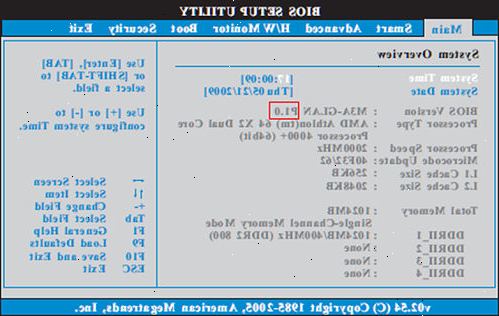
Windows 7
- 1Bruk en av følgende teknikker i Windows 7:
- Msinfo32 Metode: Finn BIOS-versjonen i Windows 7 ved hjelp av "msinfo32" kommandoen. Velg "Kjør" fra startmenyen, skriv "msinfo32" i det åpne feltet og klikk "OK." Finn BIOS-versjon / dato oppføring i elementer kolonnen. BIOS informasjon vil bli oppført i den tilstøtende kolonne merket "verdi".
- Kommandolinje metoden: Velg "Run" fra startmenyen, skriv "SystemInfo" inn i det åpne feltet og klikk "OK." Finn BIOS-versjonen i kolonnen til høyre. BIOS-versjonen vil bli oppført i den tilstøtende kolonne.
- Msinfo32 Metode: Finn BIOS-versjonen i Windows 7 ved hjelp av "msinfo32" kommandoen. Velg "Kjør" fra startmenyen, skriv "msinfo32" i det åpne feltet og klikk "OK." Finn BIOS-versjon / dato oppføring i elementer kolonnen. BIOS informasjon vil bli oppført i den tilstøtende kolonne merket "verdi".
Windows Vista og XP
- 1Finn BIOS informasjon ved hjelp av Windows XP og Windows Vista. Velg "Alle programmer" fra Start-menyen og klikk "Tilbehør". Lokalisere systemet verktøy valg, og velg "System Information" fra rullegardinmenyen. Finn BIOS-versjon / dato oppføring i elementer kolonnen. BIOS informasjon vil bli oppført i den tilstøtende kolonne merket "verdi".
Mac
- 1Bestem din mac systemets EFI versjon. Velg "Om denne maskinen" fra Apple-menyen. Velg "Mer info" fra menyvalgene. Velg "Hardware" alternativet fra Innhold-menyen. Bla nedover i panelet til høyre for å finne systemets EFI versjon og bestemme EFI versjon systemet kjører.
Tips
- Når oppdatere BIOS, UEFI eller EFI, anbefales det at systemet kobles til en uavbrutt strømforsyning (UPS) enhet. En strømbrudd under oppdateringsprosessen kan forårsake alvorlig skade på systemet ditt og kan selv gjøre systemet ubrukelig.
- Når du har bestemt hvilken versjon av BIOS kjører på systemet ditt, kan du oppdatere datamaskinens firmware. Naviger til produsentens nettsted for å bekrefte at firmware har den nyeste oppdateringen. En Internett-søk ved hjelp av informasjon som er innhentet ved å åpne BIOS-informasjon vil produsere firmware produsentens hjemmeside.
